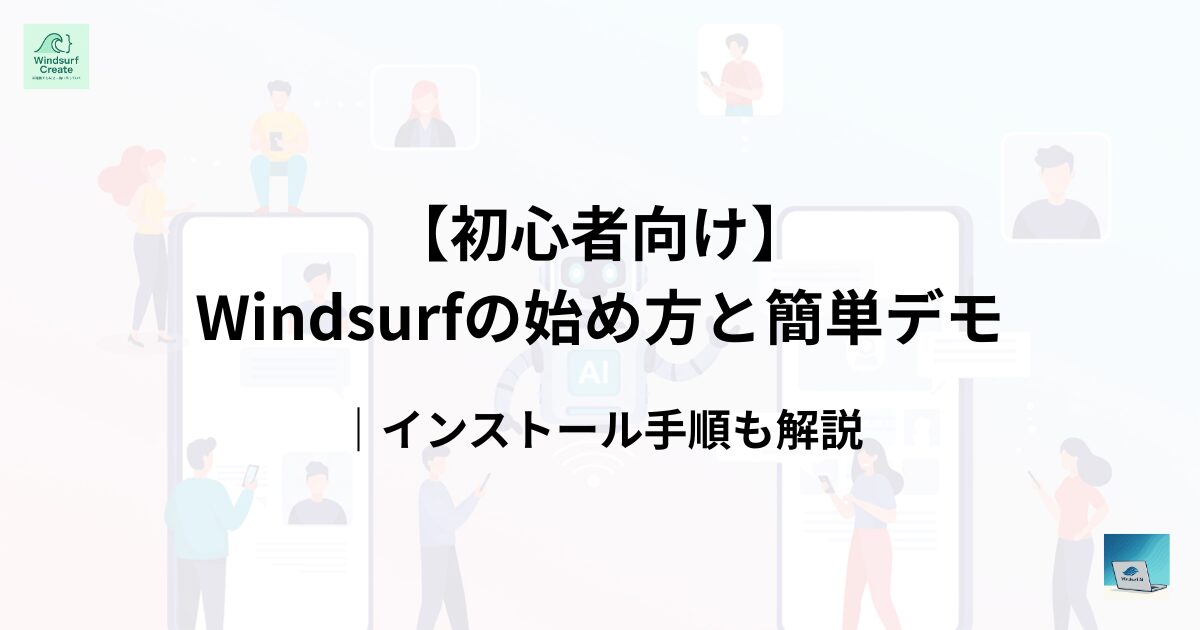「プログラミングを始めてみたいけど、何だか難しそう…」
「黒い画面に英語がたくさん…見ただけで挫折しそう…」
「エラーが出た!もう何が何だか分からなくて、やる気がなくなっちゃった…」
もしあなたが今、こんな風に感じているなら、この記事を読んでみてください。
新しいことを学ぶのはワクワクしますが、最初のうちは分からないことだらけで、くじけそうになりますよね。
でも、もし。
あなたがコードを一行書くたびに、隣で「その調子!」「あ、そこはこう書くといいですよ」と優しく教えてくれる、超優秀な家庭教師がいたらどうでしょう? エラーで困っているときに、「大丈夫、原因はこれですよ」と日本語で丁寧に解説してくれたら?
「そんな夢みたいな話…」と思いますか? 実は、AIの力で、そんな夢のような学習が現実になりました。
今回ご紹介する 『Windsurf』 は、まさにそんなあなたのための「AI家庭教師」です。
- プログラミングの「分からない」「難しい」が「楽しい!」に変わるヒントが見つかります。
- AIと一緒に、挫折しないでプログラミング学習の第一歩を踏み出せます。
- たった数分で、自分だけの簡単なWebページを作る体験ができます。
プログラミング完全初心者がWindsurfをインストールしてみました!
はじめに
プログラミング未経験の私が、話題の「Windsurf」をインストールしてみました!
「AIがコードを書いてくれる」という言葉を聞いて、半信半疑ながらも好奇心が勝り、実際に手を動かしてみることにしました。結果として、想像以上にスムーズに動作し、これまでプログラミングに対して感じていたハードルが一気に下がったような気がします。
プログラミング未経験の私が、『Windsurf』を初めて起動したときの正直な感想です。「AIがコードを書いてくれる」なんて、まるでSF映画の世界のような話に聞こえていましたが、実際に触ってみると想像以上にリアルで、同時に親しみやすいツールです。
画面にプロンプト入力欄が現れたとき、「何を書けばいいんだろう」というワクワクと、「うまくいくかな?」という不安が入り混じった、あの独特な感覚を今でも覚えています。
Windsurfの”初体験”を通じて、「何ができるのか」「どこでつまずくか」「何が楽しいのか」を等身大で共有していきたいと思います。
技術的な解説記事はたくさんありますが、この記事では「実際に触ってみたらどうだった?」という体験談を中心にお届けします。同じような初心者の方が、「自分にもできそう」と思ってもらえるような、リアルな体験レポートを目指しています。
そもそも「AIでプログラミング」ってどういうこと?
「AIが手伝ってくれるって言われても、イメージが湧かない…」
まず大切なこと。AIは「ボタンを押したら全部自動でやってくれる魔法の杖」ではありません。
AIは、あなたの「賢いアシスタント」や「頼れるパートナー」だと考えてください。
あなたが「こんなものを作りたいな」と考え、手を動かすのを、となりで全力でサポートしてくれる存在です。
面倒な作業を手伝ってくれたり、困ったときに相談に乗ってくれたりしますが、最終的に何を作るかを決めて、完成させるのはあなた自身。AIと一緒に「ものづくり」をする、それが新しい時代のプログラミングスタイルなんです。
そんなあなたのために、まずは「AIとプログラミング」の関係を、身近な料理に例えてお話しします。
- プログラムを書く場所(エディタ) → 『キッチン』 プログラミングをするためのソフトは、料理をするための「キッチン」だと思ってください。ここにはコンロやまな板など、最低限の道具が揃っています。
- これまでのプログラミング → 『レシピ本を見ながら、一人で料理』 今までは、レシピ本(ネットや専門書)を自分で探してきて、キッチンで一人、試行錯誤しながら料理を作るのが当たり前でした。火加減を間違えたり、材料を入れ忘れたり、失敗もたくさん経験します。
- AIアシスタントの登場 → 『キッチンにアシスタントが登場!』 そこに現れたのが「AIアシスタント」です。このアシスタントにも、実は色々なタイプがいます。
- タイプA: 「次に使う調味料は塩ですか?」と、一つ一つの作業を予測して手伝ってくれるアシスタント。
- タイプB(Windsurf AI): 「カレーを作りたいんですね!では、まず玉ねぎを切りましょう。その間に並行して、お鍋の準備もしておきますね!」と、あなたが作ろうとしている料理の全体の段取りをすべて理解して、先回りして手伝ってくれる、超優秀なシェフアシスタント。
今回紹介するWindsurfは、このタイプB「超優秀なシェフアシスタント」にあたります。 ただレシピを教えてくれるだけでなく、あなたが作ろうとしているものの全体像を把握して、最適なサポートをしてくれるのが最大の特徴です。
Windsurfの特徴
ここからは、Windsurfがなぜ初心者にとって最高のパートナーなのか、
そのすごい能力を具体的に3つご紹介します。
① 複数のノートを一度に読む!全体を記憶する力(Cascade技術)
まず1つめは、作っているプログラムの全体像を、まるごと記憶してくれるすごい能力です。
Webサイトやアプリは通常、1つのファイルでできているわけではありません。役割の違う、複数のファイルが協力しあって、1つの作品になっています。
これは、ノートに例えると分かりやすいかもしれません。
- 「国語」のノート(HTMLファイル): Webページの文章や構造など、骨組みを書く。
- 「図工」のノート(CSSファイル): 文字の色や大きさ、背景など、見た目をデザインする。
- 「理科」のノート(JavaScriptファイル): ボタンを押すと動く、など、仕掛けや動きを作る。
これまでの多くのAIは、一度に1冊のノートしか読めませんでした。「国語」のノートを開いている間は、「図工」や「理科」のノートに何が書いてあるか分からなかったのです。
しかし、Windsurfの「Cascade(カスケード)」**という技術は違います。 あなたが作ろうとしている作品の、これら全てのノートを一度に全部読み込んで、内容を記憶してくれるのです。
さらにすごいのは、ただ覚えるだけでなく、「国語ノートのこの言葉は、理科ノートのこの仕掛けと繋がっているな」という、ノートとノートの間の「関係性」まで理解してくれることです。この「全体を理解する力」が、次の驚きの機能につながります。
② 直し忘れをゼロに!関連する場所を自動でお知らせ(複数ファイル横断サポート)
2つめは、あなたがうっかりミスをしてしまうのを、先回りして防いでくれる親切な能力です。
先ほどの「全体を記憶する力」があると、どんないいことがあるのでしょうか?
例えば、あなたが「国語」のノート(HTML)に書いた、犬のキャラクター「ポチ」という名前を、「タマ」に書き換えたとします。
もし、普通のAIしかいなければ、それに気づくことができません。 「理科」のノート(JavaScript)に書いてある「“ポチ”をジャンプさせる」という命令はそのままなので、あなたがボタンを押しても、名前が変わってしまった「タマ」はジャンプしてくれません。「あれ、動かない!」と、あなたは混乱してしまうでしょう。
しかし、Windsurfがいれば大丈夫。 あなたが「国語」のノートでキャラクターの名前を書き換えた瞬間に、**「あ、キャラクターの名前を変えましたね!でしたら、『理科』のノートに書いてある命令の名前も“タマ”に変えておきましょうか?」**と、関連するファイルの修正すべき場所をすべて見つけ出し、提案してくれるのです!
これでもう、「一か所直したら、他の場所も直さないといけなかった…」という、初心者が一番つまずきやすい“うっかり直し忘れ”を防ぐことができます。
③ 専門家向けの作業も怖くない!AIがあなたの通訳に(ターミナル・デバッグ支援)
3つめは、初心者が「もう無理!」と感じてしまう専門的な作業を、全面的にサポートしてくれる能力です。
1. 難しい「命令語」(コマンド)は、日本語で聞くだけでOK!
プログラミングでは、パソコンに特別な命令を伝えるための**「専門家用チャットルーム」(ターミナル)という黒い画面を使うことがあります。 ここでは普段の言葉は通じず、「命令語(コマンド)」という特別な言葉を使わなくてはなりません。これを暗記するのは本当に大変です。
でも、もう暗記は不要です。 Windsurfに、普段のチャットで「このプログラムを動かすための命令語を教えて」と日本語で質問するだけでOK。 するとAIが必要な命令語を教えてくれるので、あなたはそれをコピーして専門家用チャットルームに貼り付けるだけです。
2. 謎の「エラー文」は、AIに翻訳してもらおう!
プログラムがうまく動かない時、パソコンは「エラー文」というSOS信号を出してきます。しかし、このSOS信号はまるで暗号のようで、初心者は何が書いてあるかさっぱり分かりません。
ここで諦めてしまう人が本当に多いのですが、Windsurfがいればもう安心です。
その暗号のようなSOS信号を、そのままAIに「これ、なんて言ってるの?」と見せるだけで大丈夫。 するとWindsurfが、まるで優秀な通訳のように、 「“この部品が見つからないよ”とパソコンが言っていますね。原因は、〇〇という名前のスペルミスです。この部分を、このように直してみてください」 と、エラーの意味を日本語に翻訳し、さらに直し方まで丁寧に教えてくれるのです。
もう、一人で謎のエラーと戦う必要はありません。Windsurfが、あなたのプログラミング学習の心強い味方になってくれます。
Windsurfを使うための準備
公式ホームページへアクセスして、ダウンロード
Windsurfのホームページにアクセス。
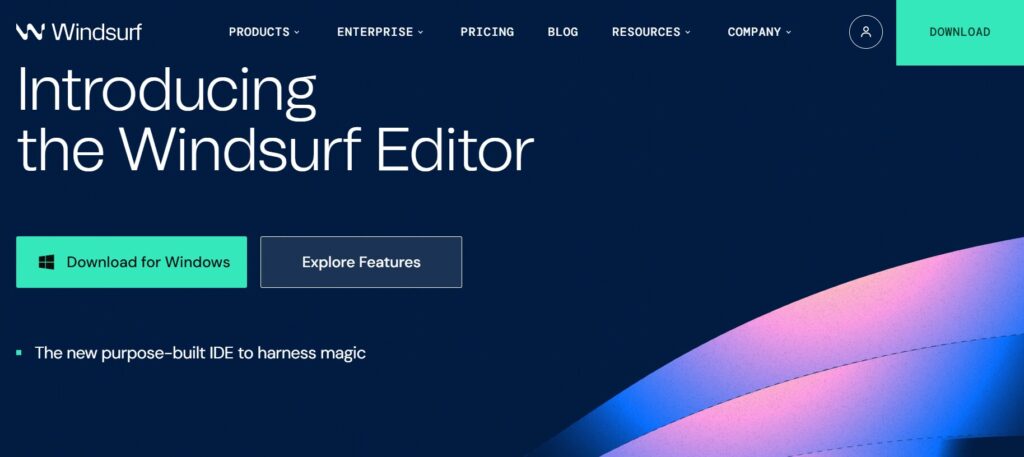
Windowsユーザーなので「Download for x64」を選択。
これで必要なものがダウンロードされます。
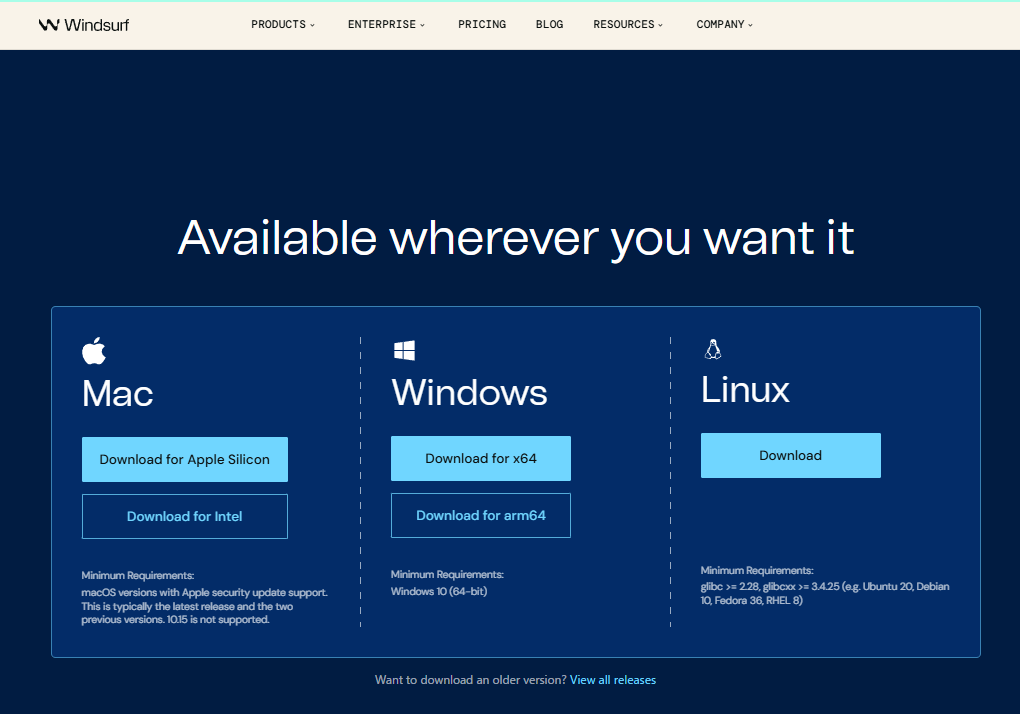
セットアップ手順
アイコンをクリック
ダウンロードすると、このアイコンがあるのでクリック!
(私はデスクトップにダウンロードしましたが、任意の場所で問題ありません)
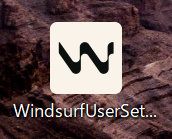
使用許諾契約書の確認
アイコンをクリックすると、以下の「使用許諾契約書の同意」が表示されるので、
「同意する」を選択し、「次へ」を選択
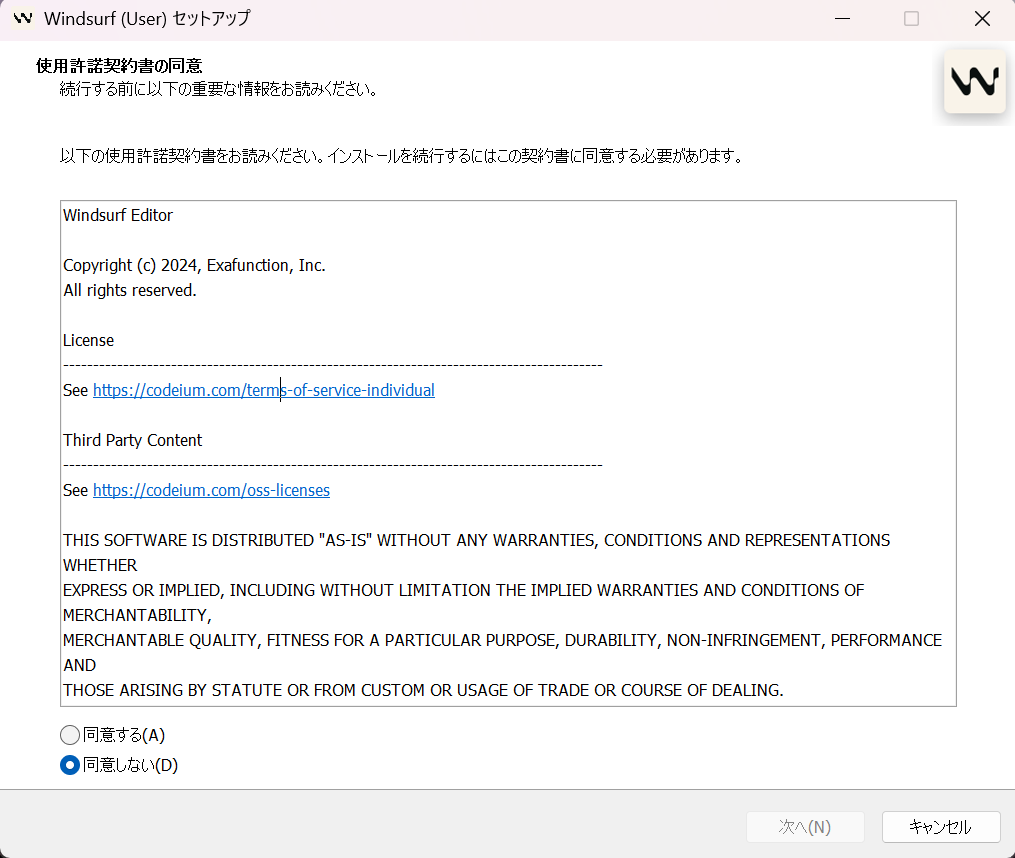
「使用許諾契約書の確認」の内容は以下
Windsurf Editor
Copyright (c) 2024, Exafunction, Inc.
全著作権所有。
ライセンス
https://codeium.com/terms-of-service-individual をご参照ください。
サードパーティコンテンツ
https://codeium.com/oss-licenses をご参照ください。
本ソフトウェアは、「現状のまま」提供されており、明示的または黙示的を問わず、いかなる保証、条件、表明もありません。これには、商品性、商品適格性、特定目的への適合性、耐久性、非侵害、性能、法令または商習慣・取引慣行から生じるものを含みますが、これらに限定されません。
利用規約(上記ライセンスURL)が気になる方は以下に気になるところを簡潔にまとめました。
詳細は原文をご確認ください。(2025年6月23日時点の内容となりますのでご了承ください)
1. サービス利用規約への同意
- 「同意する」をクリック、またはサービスのダウンロード・インストール・利用をもって、規約への同意とみなされます。規約に同意しない場合、サービスは利用できません。
2. 仲裁(裁判外紛争解決)について
- 原則として、利用規約に関する紛争は個別の仲裁で解決され、集団訴訟や陪審裁判の権利を放棄することになります(一部例外あり)。
3. 利用資格
- サービス利用には13歳以上であることが必要です。法人の場合、規約に同意する権限を持つ者が代表して同意する必要があります。
4. アカウント管理
- 多くの機能利用にはアカウント登録が必要です。登録情報は正確かつ最新である必要があり、パスワード管理は利用者自身の責任です。
5. ベータ版・試用版
- ベータ版や試用版は「現状のまま」無保証で提供され、利用による損害等について一切責任を負いません。
6. 支払い・サブスクリプション
- 有料版利用時は料金が発生します。サブスクリプションは自動更新され、解約しない限り継続的に課金されます。未払いの場合、サービス停止やアカウント削除の可能性があります。
7. ライセンス
- サービスの利用は個人利用に限られ、非独占的・譲渡不可・サブライセンス不可・取り消し可能なライセンスが付与されます。サービスの複製・改変・逆コンパイル等は禁止されています。
8. ユーザーコンテンツ
- 投稿したコンテンツの著作権は利用者に帰属しますが、サービス提供のために利用されることを許諾する必要があります。投稿するコンテンツに関する全責任は利用者が負い、第三者の権利侵害がないことを保証する必要があります。
9. 免責事項
- サービスやベータ版は「現状のまま」提供され、明示・黙示を問わず一切の保証はありません
インストール先の指定
任意のフォルダを指定(初期のままで私はインストールしました)
「次へ」を選択します。
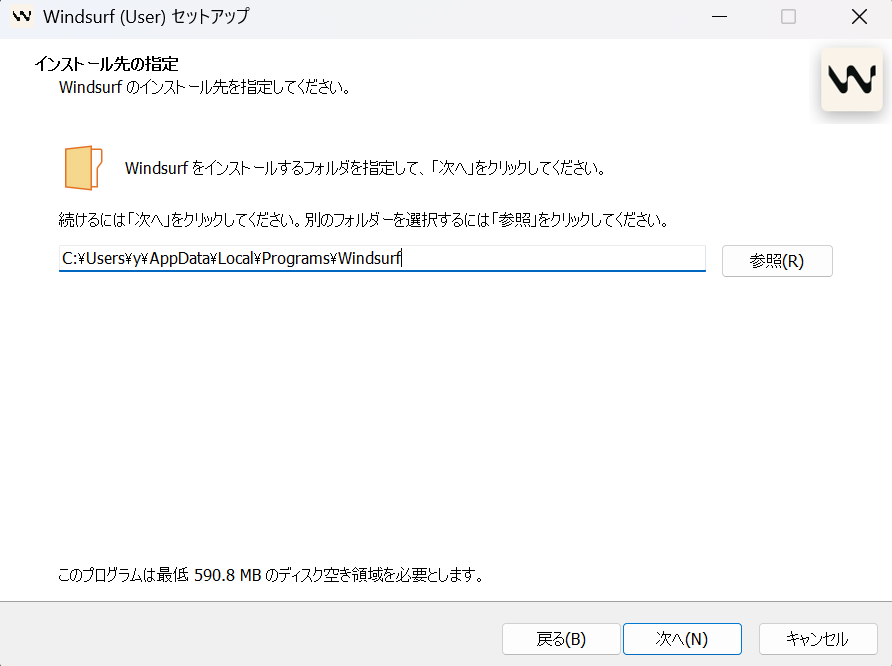
スタートメニューフォルダの指定
これはショートカットを作成するかどうかの確認のため、
ショートカット不要の人は左下にチェックを入れてください。
ショートカット作成する人はそのまま「次へ」を選択
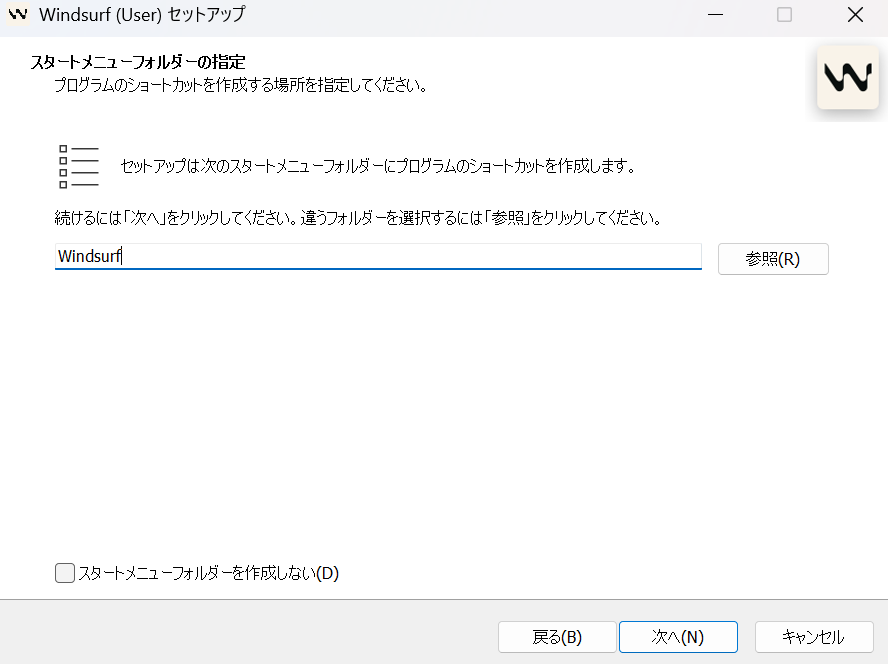
追加タスクの選択
インストール時に必要なものを選択して「次へ」を選択
私は初期のままで「次へ」進みました。
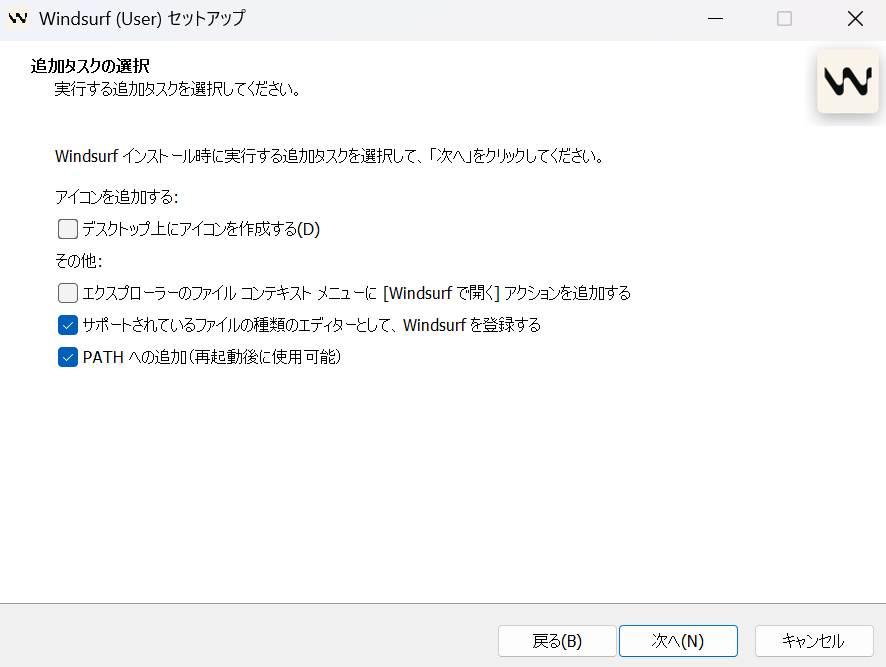
■デスクトップ上にアイコンを作成する
アプリ本体への近道となるアイコンをデスクトップに作成する場合は選んでく ださい。ダブルクリックするだけでアプリ起動できるので利便性が高まります。
■エクスプローラーにファイルコンテキストメニューに「Windsurfで開く」アクションを追加する
ファイルやフォルダを右クリックした際に表示されるメニュー(コンテキストメニュー)に「Windsurfで開く」という項目が表示されるようになります。この項目を選ぶと、選択したファイルがWindsurfで直接開かれます。
■サポートされているファイルの種類のエディターとして、Windsurfを登録する
特定のファイルを開くときに”既定のエディター”としてWindsurfをWindowsやMacのシステムに登録します。Windsurfが対応しているファイルをダブルクリックした場合に自動的にWindsurfで開くようになります。
■PATHへの追加(再起動後に使用可能)
コマンドプロンプトやPowerShellなどで、フォルダの場所を気にせず「windsurf」とコマンドを打つだけで、どこからでもWindsurfを起動できるようになります。
インストール準備完了画面が表示
インストール準備完了画面が表示されて、
インストール先など指定した内容が確認することができます。
問題なければ「インストール」を選択します。
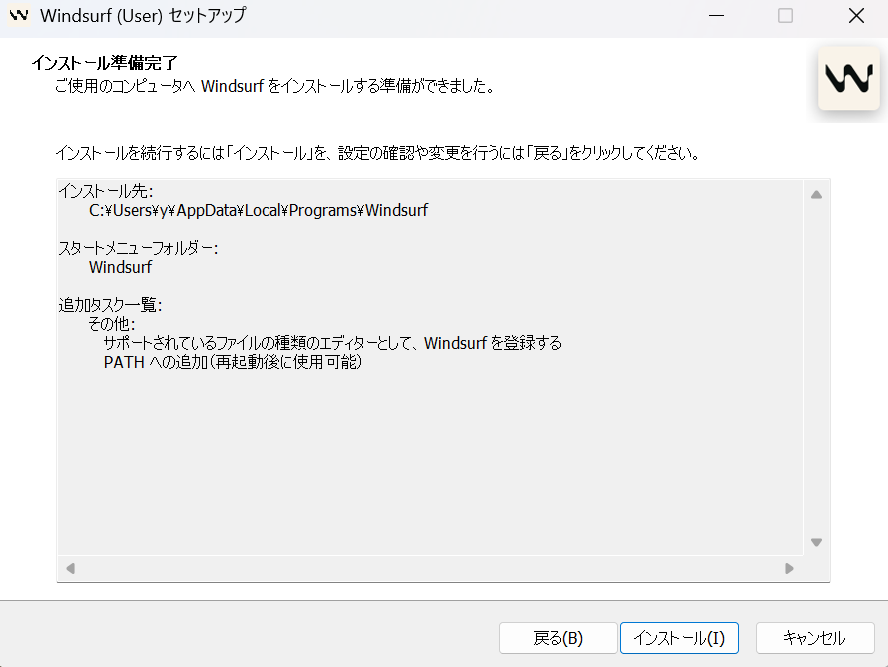
セットアップウィザードの完了表示
これでインストールまで完了しました。
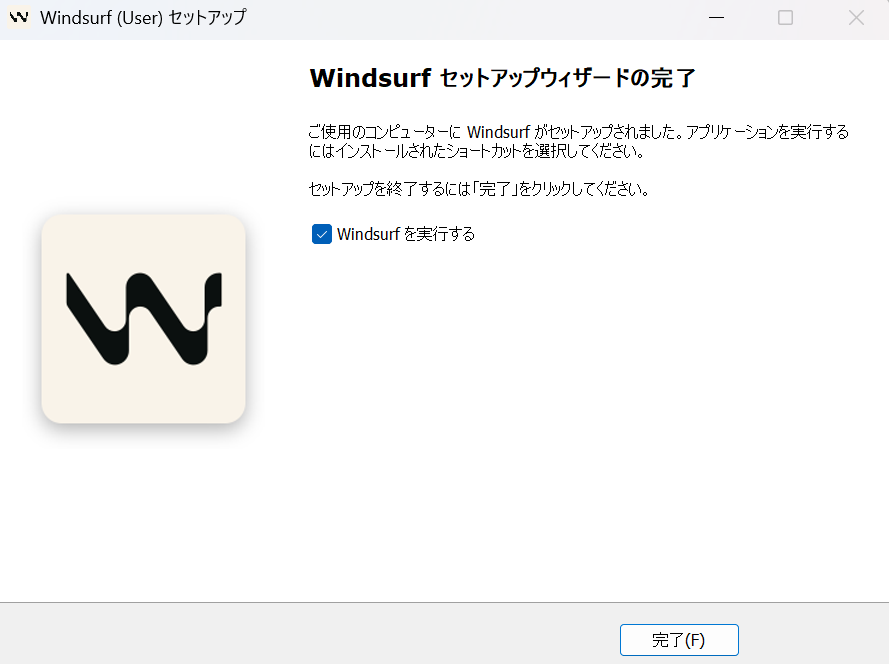
Windsurfを起動
セットアップをしていきます。
「Get started」を選択して、次に進みます!
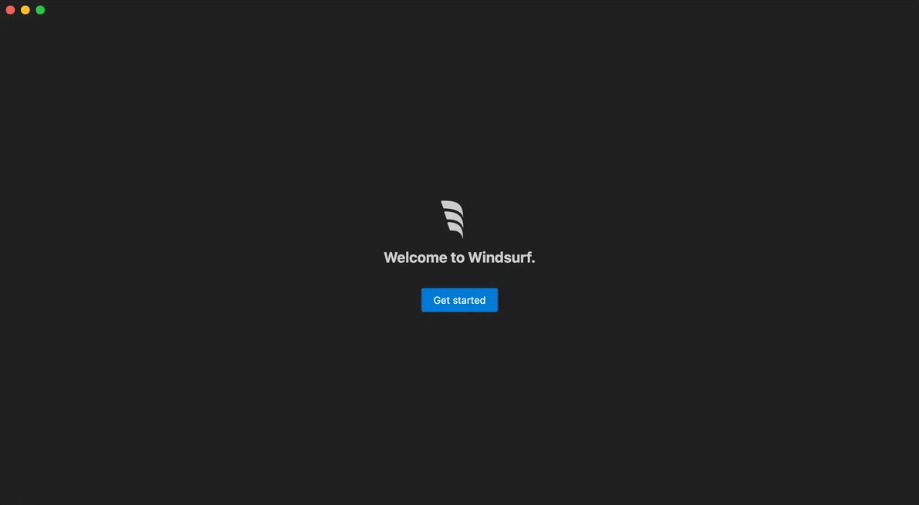
初期設定の手順を選択
既存のエディター(VS CodeやCursor)から設定や拡張機能をインポートするか、
まっさらな状態(Start fresh)から新しく設定を始めるか選ぶ画面です。
「Start fresh」を選んで次に進みます。
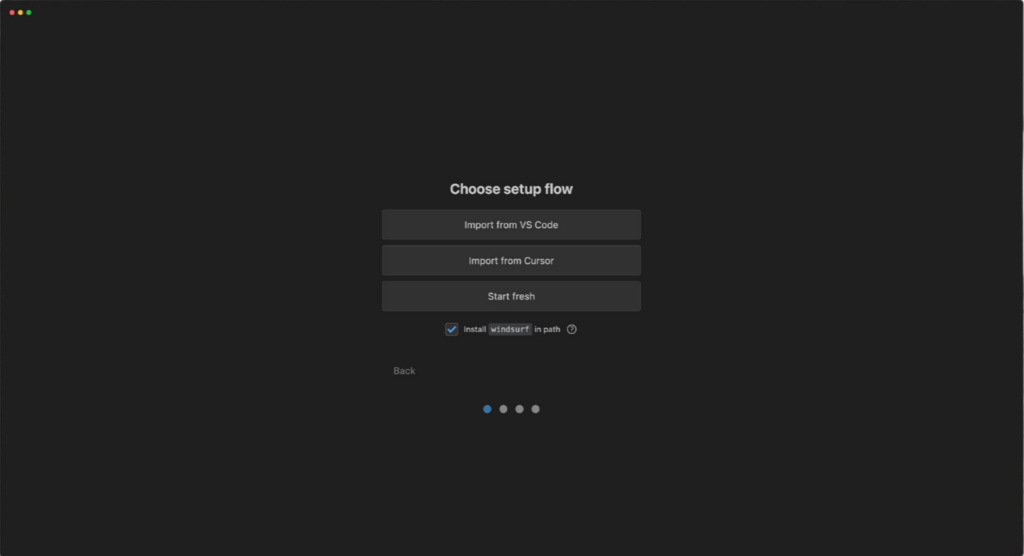
キーバインディングの選択
ここはデフォルトの「VS Code」を選んで次に進みます!
なにを選んでるかというと、
エディターの操作方法を「VS Code風」にするか、「Vim風」にするか聞いています。
分からない人はそのまま進んで大丈夫です!私もよくわかってないので、そのまま進みます。
■VS Code(Visual Studio Code)
- Microsoftが開発した人気の高いコードエディター。
- 直感的なUIと多機能なショートカットが特徴。
- 一般的なWindowsやMacのエディターに近い操作感。
■Vim
- プログラマーに根強い人気のあるテキストエディター。
- キーボードだけで高速に操作できる独特のキーバインディングが特徴。
- コマンドモードやインサートモードなど、モードを切り替えて使う操作体系。
エディタ テーマの選択
好きなテーマを選択して、次に進んでいきましょう!
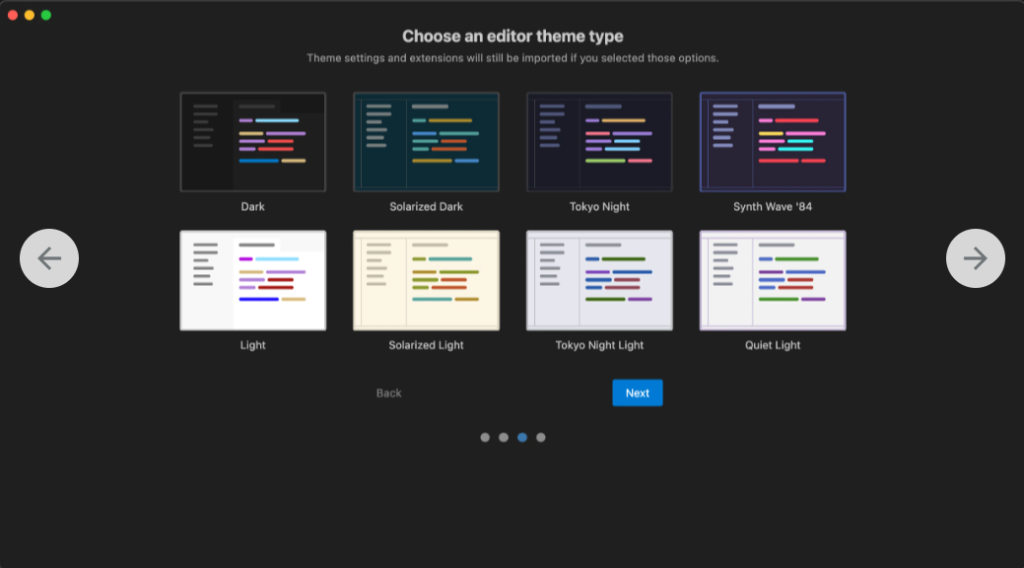
ログイン・登録
Windsurfアカウントを使用してログインするか、
アカウントがない場合は登録無料で作成できます!
Googleアカウントでもログインできたので、私はGoogleアカウントでログインしました。

ついに完了しました!しかし…メニューが英語…
ついに起動できました!!
しかし、このままではメニューが英語なので「日本語」に変更していきます。
英語が理解できる方は、この先の手順は不要です。
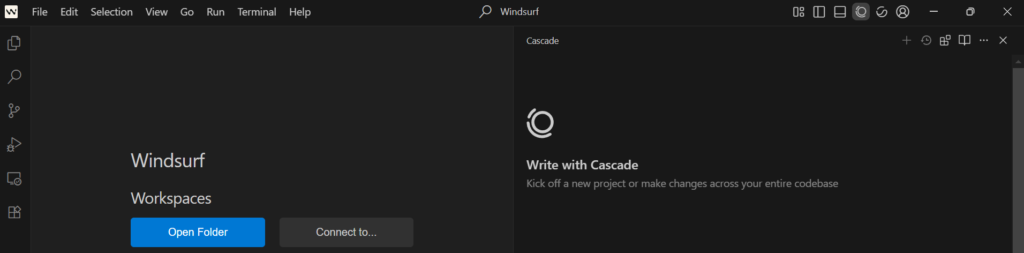
Extension(拡張機能)をクリック
画面左側のExtension(拡張機能)を選びます。
「Search Extensions in Marketplace」と書かれている検索欄で「japanese」と入力します。
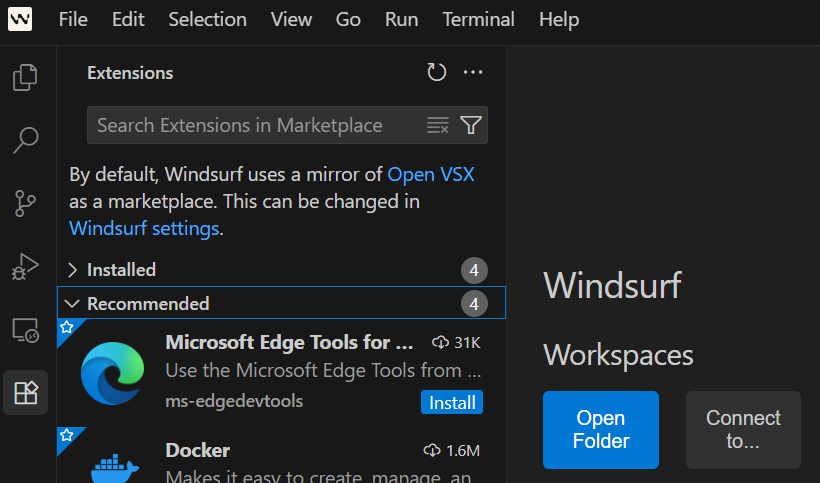
拡張機能で日本語表示に!
検索すると「Japanese Language Pack for VS Code」が見つかると思います!
選択して「Install」をクリックすると…
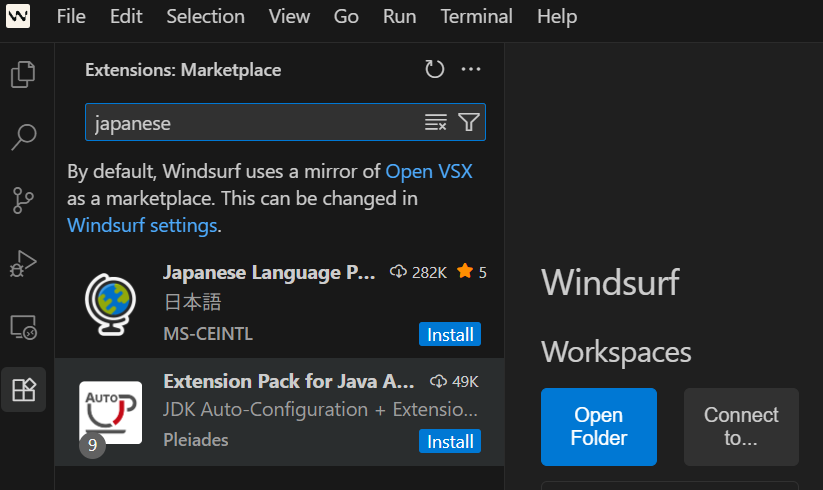
インストールが終わると、以下のように表示されるのでクリックします!
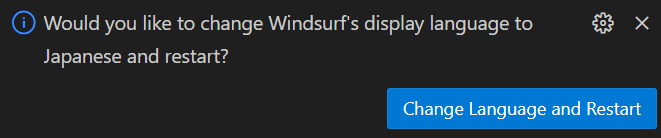
そうすると!!ついに…メニューが日本語になりました。
お疲れさまでした、これでWindsurfを始める準備が整いました!
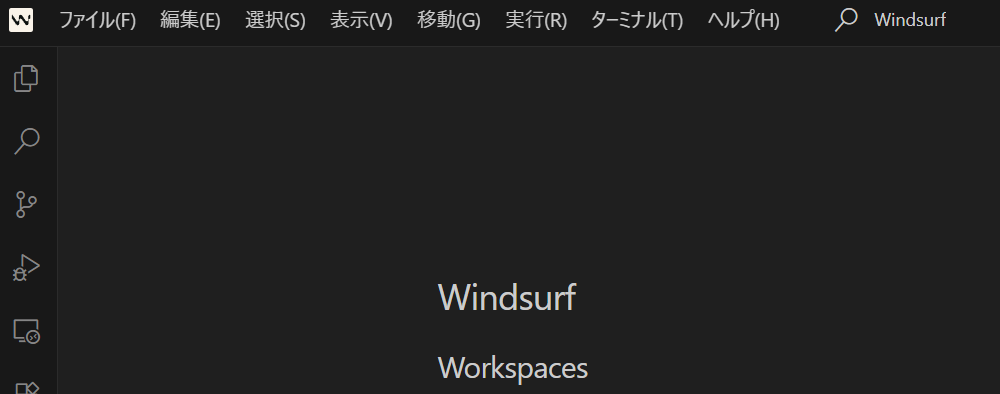
実際に触ってみました!簡単デモを紹介
ここからは実際にWindsurfを使ってみました。
説明を聞くより、実際に見たほうが絶対に早いです!
もし時間があれば、実際に自分で触ってみるのが最も効率的です。
Windsurf AI公式HP(ここからダウンロードできます)
5分で作る自己紹介ページ
自己紹介ページを作るために以下のプロンプトを入力してみました。

作られたファイルはHTMLファイルのみです。
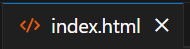
そして、実際に作られたHPがこちら。
簡単なプロンプトだったので、このレベルです。
このレベルならHTMLを少し知っている人ならすぐ作れると思います。
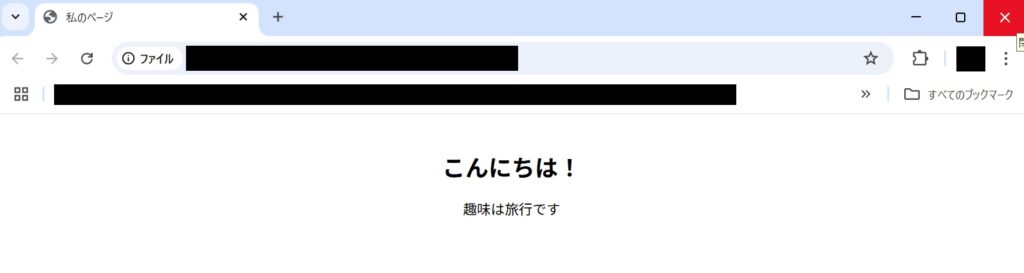
さっきのは簡単だったので、もう少しこだわったものを作ります。
今回は以下のプロンプトを入力してみました。
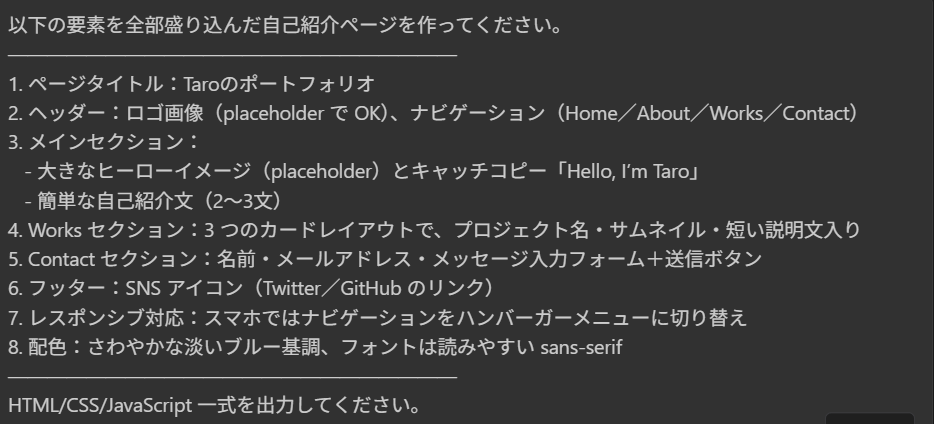
実際に出力されたファイルがこちら。
3つのファイルが作成されているのが分かります。

それぞれのファイルがなにか理解する必要はないです!
ただそれぞれのファイルの役割が分かると、より全体像が掴みやすいと思います。
これから3つのファイルの冒頭だけ紹介していきますが、
そこでどんな役割なのかだけ一言だけ紹介しているので、
気になった人は読んでみてください!
index.html
1つ目のファイルは「HTML」で書かれたファイル。
ページの骨組みを定義する役割です。
見出しや段落、画像、リンク、ボタンなど、ページに表示したい要素を〈タグ〉で並べます。
たとえば <h1>タイトル</h1> や <p>本文</p> のように、どこに何を置くかを指定する設計図のようなものです。
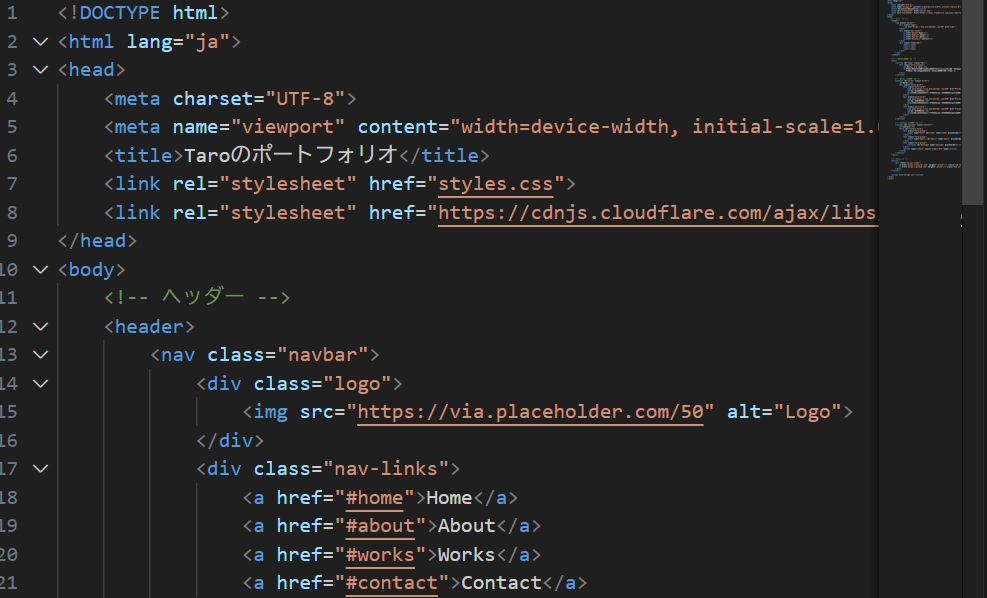
script.jp
2つ目のファイルは「CSS」で書かれたファイル。
ページのデザインを決める役割になります。
index.html で並べた要素に対して、色・余白・フォント・レイアウトなどの見た目を設定します。
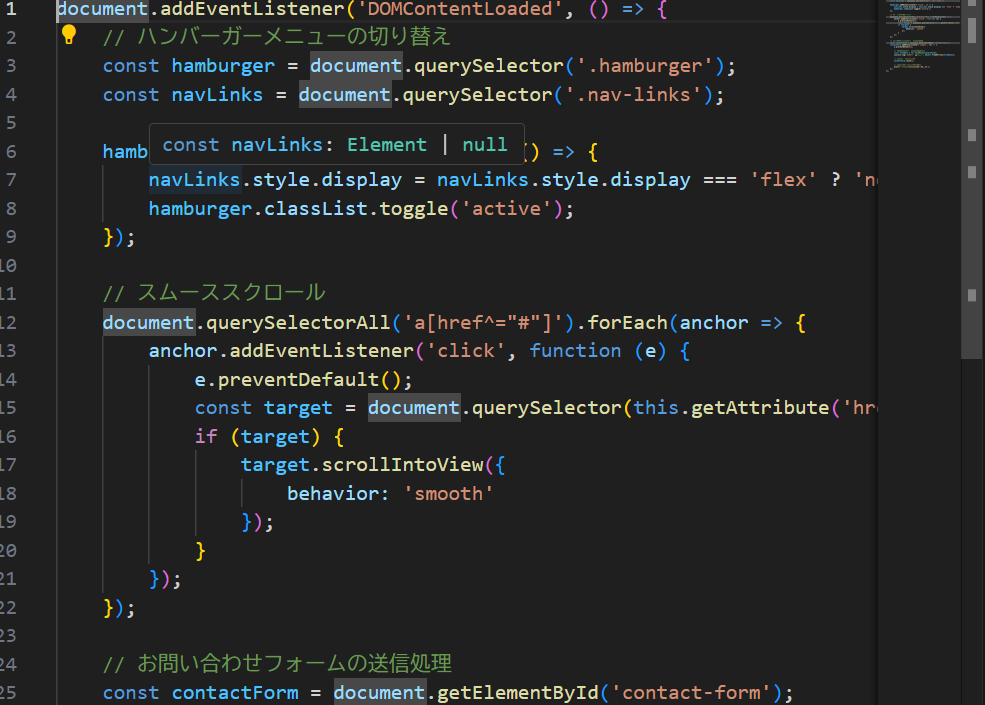
styles.css
最後は「JavaScript」で書かれたファイル。
ページに”動き”を与える役割になります。
ボタンをクリックしたときの反応、ナビゲーションの開閉、動的なコンテンツ切り替えなど、ユーザーの操作に応じた動作をプログラムします。
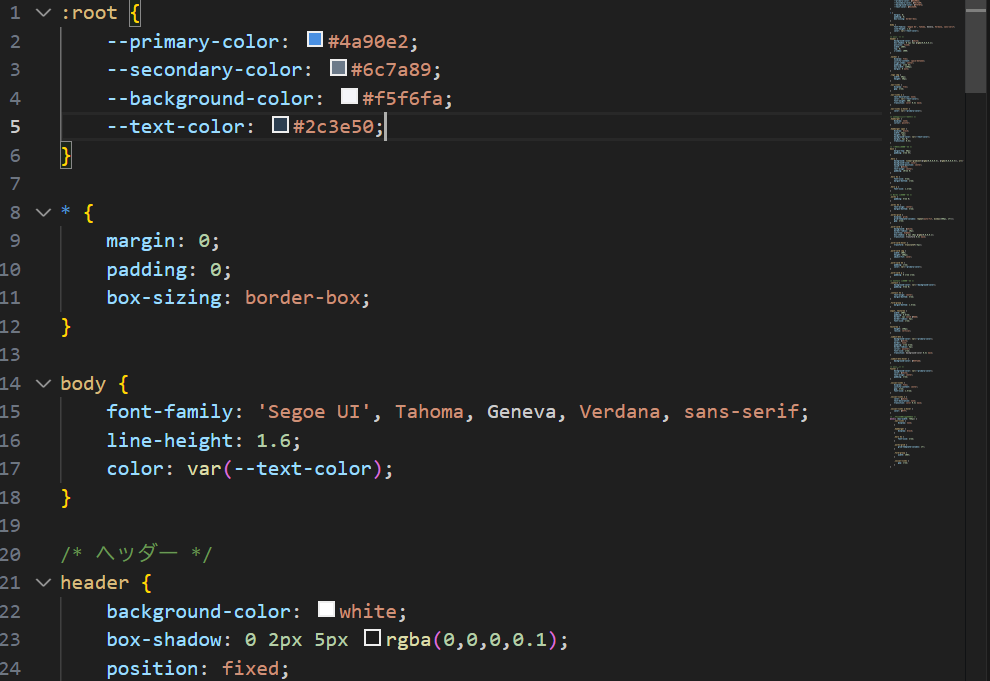
5分もかからず、出来上がったものがこちら↓
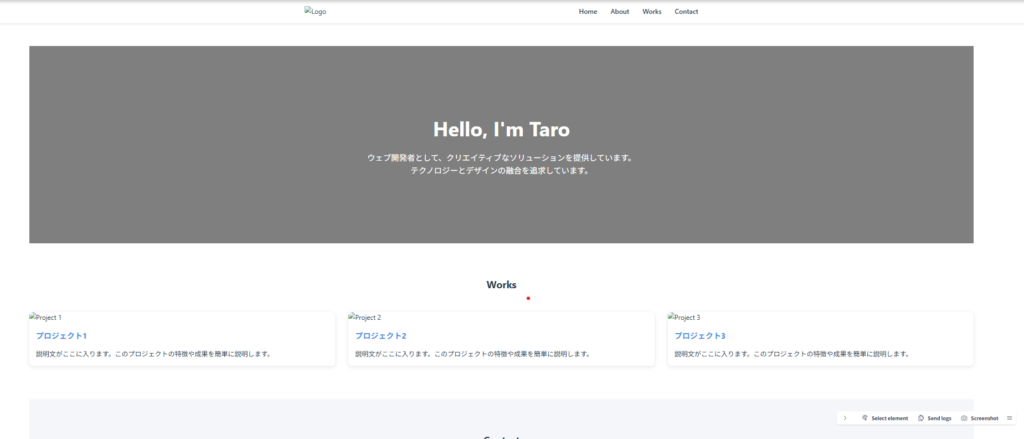
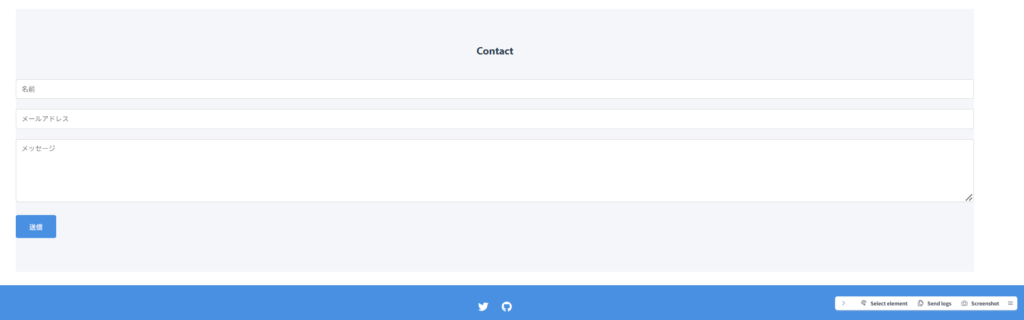
まとめ
この記事では、Windsurf AIとはなにか?Windsurfを使うまでの準備を解説!
その後は、なにが作れるのか?を簡単に紹介しました!
Windsurfを使えば、プログラミング知識がなくてもwebページやアプリを簡単に作成できます。
あなたのアイデアを素早く形にし、日々の業務を効率化するための強力なツールです!
ぜひ無料プランから試して、その可能性を体験してみてください。